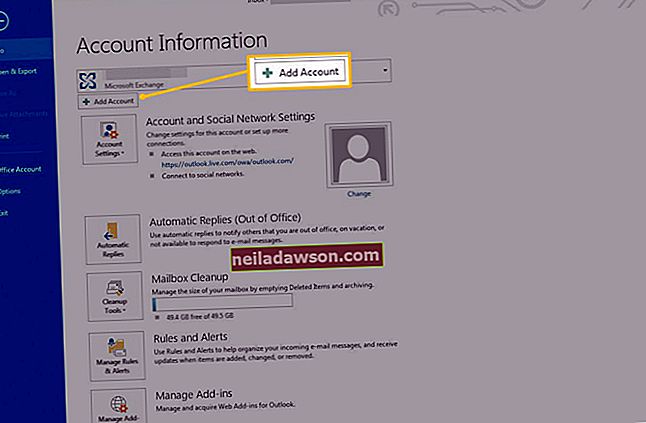Turtle Beachs række headset, som inkluderer Sierra, Kilo og Bravo, tilbyder robust lyd, når den er tilsluttet din computer. De fleste Turtle Beach-headset er designet til at arbejde med en computer, men de kan også arbejde med nogle spilkonsoller ved hjælp af en speciel adapter. Headsettet tilsluttes direkte til din computers lydkort, og den medfølgende forstærker giver dig mulighed for at styre alle dele af din lydoplevelse, uanset om du spiller et spil, ser en film eller lytter til dine yndlingssange.
1
Tilslut stikket i slutningen af multi-pin-forstærkeren til stikket, der er fastgjort til headsettet. Nogle headsetmodeller har muligvis allerede forstærkeren tilsluttet headsettet.
2
Sæt de farvede lydstik i de tilsvarende porte på din computers lydkort. Nogle headset har kun et grønt stik og et lyserødt, mens andre har grønne, orange, lyserøde og sorte stik.
3
Tilslut USB-kablet til en tom USB-port på din computer. Din computer registrerer headsettet og installerer automatisk drivere til enheden.
4
Højreklik på ikonet "Speaker" i proceslinjen, og klik derefter på "Playback Devices".
5
Højreklik på dit lydkort, normalt mærket "Højttalere." Klik på "Indstil som standardenhed."
6
Højreklik på Turtle Beach-headsetikonet, og vælg "Indstil som standardkommunikationsenhed."
7
Klik på fanen "Optagelse" øverst i vinduet. Højreklik på ikonet Turtle Beach, og vælg "Indstil som standardenhed." Tal ind i mikrofonen for at bekræfte, at den fungerer. Hvis det fungerer, bevæger de grønne bjælker på skærmen, når du taler.
8
Styr headsettet ved hjælp af knapperne på forstærkeren. Du kan justere lydstyrken for hver enkelt højttaler i headsettet eller slå mikrofonen fra.